Publicado el 26 de Julio del 2017
1.543 visualizaciones desde el 26 de Julio del 2017
114,0 KB
9 paginas
Creado hace 24a (09/05/2001)
Manual de ACCESS Intermedio
Funciones agregadas (GROUP BY)
Las funciones agregadas proporcionan información estadística sobre conjuntos de registros. Por
ejemplo, puede usar una función agregada para contar el número de registros de un conjunto
determinado de registros o para determinar el promedio de los valores de un campo determinado.
Nueve de las 12 opciones en la fila Total de la cuadrícula de diseño de la consulta son funciones
agregadas. Todas excepto las funciones Primero y Último se explican en la siguiente tabla. Las
funciones Primero y Último devuelven el valor del campo del primer o último registro del
conjunto de resultado, devuelto por una consulta. Las otras tres opciones de la lista se explican en
la segunda tabla.
Seleccione
Suma
Para encontrar el
Total de los valores de un campo.
Prom
Mín
Máx
Cuenta
DesvEst
Var
Seleccione
Agrupar por
Expresión
Donde
los valores de un
Promedio de
campo.
Menor valor de un campo.
Mayor valor de un campo.
Número de valores de un campo, sin
contar los valores Null (en blanco)
Desviación estándar de los valores
de un campo.
Varianza de
campo.
los valores de un
Fecha/Hora, Moneda
y
Fecha/Hora, Moneda
Utilice con estos tipos de datos de campos
Número,
y
AutoNumérico
Número,
AutoNumérico
Texto, Número, Fecha/Hora, Moneda y
AutoNumérico
Texto, Número, Fecha/Hora, Moneda y
AutoNumérico
Texto, Memo, Número, Fecha/Hora,
Moneda, AutoNumérico, Sí/No y Objeto OLE
Número,
y
AutoNumérico
Número,
AutoNumérico
Fecha/Hora, Moneda
Fecha/Hora, Moneda
y
Para
Definir los grupos para los que desea realizar los cálculos. Por ejemplo, para
mostrar las ventas totales por categoría, seleccione Agrupar por para el campo
NombreCategoría.
Crear un campo calculado que incluya una función agregada en su expresión.
Normalmente, creará un campo calculado cuando desee utilizar múltiples
funciones en una expresión.
Especificar los criterios de un campo que no esté utilizando para definir los grupos.
Si selecciona esta opción para un campo, Microsoft Access ocultará el campo en
los resultados de la consulta desactivando la casilla de verificación Mostrar.
1
�Ejercicios:
1. ¿Qué porcentaje de carrera tiene cursado un
alumno?
2. Encuentra promedio de calificaciones de
alumnos.
3. Encuentra promedio de calificaciones de
maestros.
4. ¿Cuánto gana un maestro por
semana
(suponiendo que cada mestros tiene cuatro
horas en cada grupo por semana)?
5. ¿Cuánto gasta un departamento en salarios de
maestros por semana (suponiendo que cada mestros tiene cuatro horas en cada grupo por
semana)?
6. ¿Cuántos maestros de tiempo fijo y variable tiene un departamento?
7. ¿Cuántos maestros de tiempo fijo y
variable tiene un departamento
distribuido por el año de ingreso
del maestro?
8. Encuentra grupos con más de 25 alumnos.
2
�Consulta de unión
Este tipo de consulta combina campos (columnas) de una o más tablas o consultas en un campo o
columna del resultado de la consulta. Por ejemplo, si tiene seis distribuidores que envían nuevas
listas de inventario cada mes, puede combinar estas listas en un conjunto de resultados mediante
una consulta de unión y, a continuación, crear una consulta de creación de tabla basada en la
consulta de unión para crear una tabla nueva.
1. En la ventana Base de datos, haga clic en la ficha Consultas y después en Nuevo.
2. En el cuadro de diálogo Nueva consulta, haga clic en Vista diseño y después en Aceptar.
3. Sin agregar tablas ni consultas, haga clic en Cerrar, en el cuadro de diálogo Mostrar tabla.
4. En el menú Consultas, señale Específica de SQL y haga clic en Unión.
5. Introduzca instrucciones SQL SELECT combinadas con cualquier operación de UNION si no
desea retornar registros duplicados o UNION ALL si desea retornar registros duplicados.
Por ejemplo:
SELECT * FROM [Nombre de tabla o consulta]
UNION
SELECT * FROM [Nombre de otra tabla o consulta]
etc.
Nota Cada instrucción SELECT debe devolver el mismo número de campos, y en el mismo
orden. Se necesita que los campos correspondientes tengan tipos de datos compatibles, con una
excepción: puede utilizar un campo Numérico y de Texto como campos correspondientes.
Nota Una consulta de unión toma los nombres de sus columnas del nombre de las columnas de
la primera tabla o instrucción SELECT.
6. Para ver los resultados de la consulta, haga clic en Vista en la barra de herramientas.
Ejercicios:
1. Junta los expedientes y nombres de maestros y
alumnos. A maestros agregarles una etiqueta
“Maestro” y a alumnos “Alumno PA” donde es su
plan de estudios.
3
�SELECT * FROM Union_parte_Maestros
UNION
SELECT * FROM Union_parte_Alumnos;
2. Junta las calificaciones de cada alumno por materia con el promedio de cada alumno.
Consultas de tabla de referencias cruzadas – tablas dinámicas
Una consulta de tabla de referencias cruzadas muestra valores resumidos (sumas, cuentas y
promedios) de un campo de una tabla y los agrupa según un conjunto de hechos enumerados en el
lado izquierdo de la hoja de datos y otro conjunto de hechos enumerados en la parte superior de la
hoja de datos. Esto significa que los valores de un campo se pasan como títulos de las columnas
de una tabla nueva y les da la segunda dimensión a los datos. Varios campos pueden pasar los
datos a la parte izquierda de la hoja de datos, pero solamente uno a la parte superior y solamente
uno para resumir los valores que se van a mostrar.
Ejercicios:
1. Número de maestros de tiempo fijo y variable de cada departamento, con la información de
departamentos como encabezado de filas y la información de tipo de contratación como
encabezado de columnas.
2. Número de maestros de tiempo fijo y variable de cada departamento por el año de ingreso de
maestro, con el año de ingreso y el tipo de contratación como encabezado de filas y la
información de departamentos como encabezado de columnas.
4
�SiInm(expr, parteVerdadera, parteFalsa)
Función SiInm
Regresa una de las dos partes, dependiendo del valor de la expresión.
Sintaxis:
Parte
Expr
ParteVerdadera Requerido. Valor o expresión que se regresa si expr es verdadero.
ParteFalsa
Descripción
Requerido. Expresión que se está evluando.
Requerido. Valor o expresión que se regresa si expr es falso.
3. Calificaciones y promedios de alumnos (de la sección anterior – “Consulta de unión”) del
plan de estudio 2IA por cada materia, donde a cada alumno corresponda una columna y a
cada materia una fila.
JOIN
Combina registros de dos tablas siempre que existan valores coincidentes en un campo común.
La operación INNER JOIN es el tipo de combinación más común. Las combinaciones internas combinan
los registros de dos tablas siempre que tengan valores coincidentes en un campo común a ambas tablas.
Puede utilizar INNER JOIN con las tablas Departamentos y Directorio para seleccionar todos los
maestros de cada departamento sin mostrar departamentos sin maestros y maestros sin departamento.
En cambio, para seleccionar todos los departamentos (aunque alguno no tenga maestros asignados) o todos
los maestros (aunque alguno no esté asignado a ningún departamento), puede utilizar una operación LEFT
JOIN o RIGHT JOIN para crear una combinación externa. Utilice una operación LEFT JOIN para crear
una combinación externa por la izquierda. Las combinaciones externas por la izquierda pueden incluir
todos los registros de la primera (parte izquierda) de dos tablas, aunque no haya valores coincidentes para
los registros de la segunda tabla (parte derecha). Utilice una operación RIGHT JOIN para crear una
combinación externa por la derecha. Las combinaciones externas por la derecha pueden incluir todos los
registros de la segunda (parte derecha) de dos tablas, aunque no haya valores coincidentes para los registros
de la primera tabla (parte izquierda).
En la consulta, la tabla izquierda es la tabla de la que arrastramos el campo en común hacia el campo
correspondiente en la tabla derecha.
Consultas de no-coincidentes
Access nos ofrece un asistente para buscar los registros de una tabla que no tienen registros coincidentes en
otra tabla. Usando el Asistente para consultas de buscar no-coincidentes se pueden encontrar registros
en una tabla que no tienen registros relacionados en otra tabla. Por ejemplo se pueden encontrar maestros
sin grupos.
1. En la ventana Base de datos, haga clic en la ficha Consultas y después en Nuevo.
2. En el cuadro de diálogo Nueva consulta, haga clic en Asistente para consultas de buscar no-
coincidentes y después en Aceptar.
3. Siga las instrucciones del asistente. En el último cuadro de diálogo se puede elegir a correr la consulta
o ver la estructura en Vista diseño.
5
�
Ejercicios:
1. Encuentra los maestros que no tienen grupos
asignados.
2. Encuentra grupos sin alumnos inscritos.
3. Encuentra departamento que no tiene una
carrera.
Consultas de acción
Una consulta de acción es una consulta que realiza cambios a muchos registros en una sola operación.
de eliminación
Elimina un grupo de registros de una o más tablas. Por ejemplo, puede utilizar una
 Crear cuenta
Crear cuenta
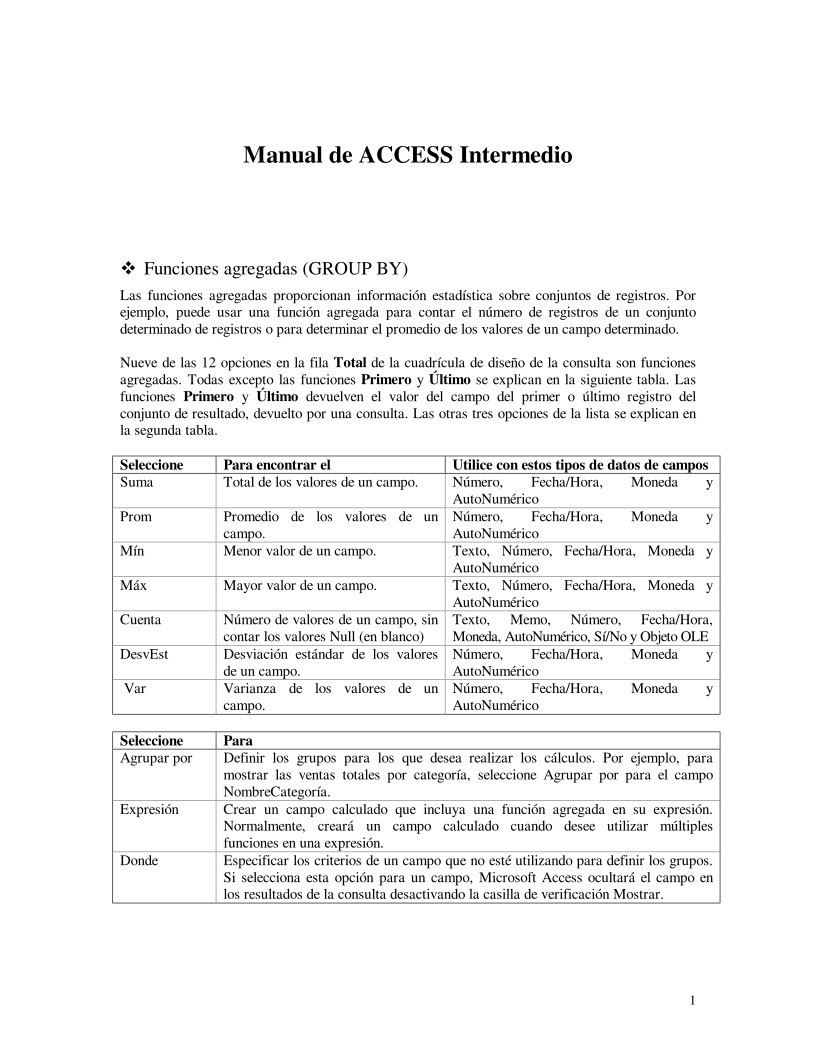

Comentarios de: Manual de ACCESS Intermedio (0)
No hay comentarios